- Μέρος 1. Πώς να ανακτήσετε προηγούμενες εκδόσεις αρχείων Excel μέσω του ιστορικού εκδόσεων
- Μέρος 2. Πώς να ανακτήσετε προηγούμενες εκδόσεις αρχείων Excel μέσω της επιλογής Διαχείριση βιβλίου εργασίας
- Μέρος 3. Πώς να ανακτήσετε προηγούμενες εκδόσεις αρχείων Excel μέσω των ιδιοτήτων αρχείων
- Μέρος 4. Πώς να ανακτήσετε προηγούμενες εκδόσεις αρχείων Excel μέσω της ανάκτησης εγγράφων
- Μέρος 5. Πώς να ανακτήσετε προηγούμενες εκδόσεις αρχείων Excel με το FoneLab Data Retriever
- Μέρος 6. Συχνές ερωτήσεις σχετικά με τον τρόπο ανάκτησης προηγούμενων εκδόσεων αρχείων Excel
Ανακτήστε τα χαμένα / διαγραμμένα δεδομένα από υπολογιστή, σκληρό δίσκο, μονάδα flash, κάρτα μνήμης, ψηφιακή φωτογραφική μηχανή και πολλά άλλα.
Ανάκτηση προηγούμενης έκδοσης του Excel [5 Κορυφαίες Μέθοδοι Επιλογών]
 Ενημερώθηκε από Λίζα Οου / 16 Ιαν 2024 16:30
Ενημερώθηκε από Λίζα Οου / 16 Ιαν 2024 16:30Γεια σας παιδιά! Έκανα κάποιες εργασίες χρησιμοποιώντας το Excel. Διαχωρίζω τα στοιχεία των εργαζομένων στην εταιρεία μας με βάση τα στοιχεία τους. Ήμουν με τον ανιψιό μου όταν κατά λάθος έβγαλε τον υπολογιστή από την πρίζα όταν δούλευα. Έλεγξα τα αρχεία μου στο Excel και το τελευταίο μέρος που έβαλα δεν αποθηκεύτηκε. Βοηθήστε με να μάθω πώς να ανακτώ μια προηγούμενη έκδοση ενός αρχείου Excel. Σας ευχαριστώ πολύ εκ των προτέρων!
Είναι πράγματι απογοητευτικό όταν τα αρχεία σας Excel δεν αποθηκεύονται. Αν συμβεί, θα ξεκινήσεις από την αρχή. Είσαι τυχερός! Αυτή η ανάρτηση περιέχει τις 5 μεθόδους για να διορθώσετε το πρόβλημα. Ανακαλύψτε τα παρακάτω.
![Πώς να ανακτήσετε προηγούμενες εκδόσεις αρχείων Excel [5 Κορυφαίες Μέθοδοι]](https://www.fonelab.com/images/data-retriever/how-to-recover-previous-version-of-excel-file/how-to-recover-previous-version-of-excel-file.jpg)

Λίστα οδηγών
- Μέρος 1. Πώς να ανακτήσετε προηγούμενες εκδόσεις αρχείων Excel μέσω του ιστορικού εκδόσεων
- Μέρος 2. Πώς να ανακτήσετε προηγούμενες εκδόσεις αρχείων Excel μέσω της επιλογής Διαχείριση βιβλίου εργασίας
- Μέρος 3. Πώς να ανακτήσετε προηγούμενες εκδόσεις αρχείων Excel μέσω των ιδιοτήτων αρχείων
- Μέρος 4. Πώς να ανακτήσετε προηγούμενες εκδόσεις αρχείων Excel μέσω της ανάκτησης εγγράφων
- Μέρος 5. Πώς να ανακτήσετε προηγούμενες εκδόσεις αρχείων Excel με το FoneLab Data Retriever
- Μέρος 6. Συχνές ερωτήσεις σχετικά με τον τρόπο ανάκτησης προηγούμενων εκδόσεων αρχείων Excel
Μέρος 1. Πώς να ανακτήσετε προηγούμενες εκδόσεις αρχείων Excel μέσω του ιστορικού εκδόσεων
Το Excel έχει μια δυνατότητα που ονομάζεται Ιστορικό εκδόσεων. Είναι ένα ενσωματωμένο εργαλείο που μπορείτε να χρησιμοποιήσετε για να ανακτήσετε την προηγούμενη έκδοση του αρχείου Excel. Ωστόσο, πρέπει να βεβαιωθείτε ότι η δυνατότητα Αυτόματης αποθήκευσης του αναφερόμενου προγράμματος είναι ενεργοποιημένη. Εάν όχι, το Ιστορικό εκδόσεων δεν μπορεί να χρησιμοποιηθεί για ανάκτηση. Εάν θέλετε να χρησιμοποιήσετε αυτήν τη δυνατότητα, ακολουθήστε τα παρακάτω λεπτομερή βήματα. Προχώρα.
Βήμα 1Παρακαλώ σημειώστε το Αρχεία κουμπί στο επάνω αριστερό μέρος της κύριας διεπαφής. Η επιλογή ρυθμίσεων θα εμφανιστεί στην οθόνη σας. Επιλέξτε το Πληροφορίες κουμπί στα αριστερά ανάμεσα σε όλα. Θα δείτε το Ιστορία έκδοση εργαλείο. Κάντε κλικ για να δείτε περισσότερες επιλογές.
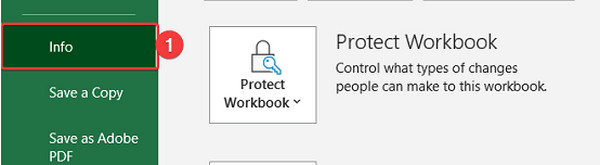
Βήμα 2Η Ιστορία έκδοση η ενότητα θα εμφανιστεί στα δεξιά του αρχείου Excel. Επιλέξτε την πιο σχετική έκδοση που προτιμάτε. Αργότερα, κάντε κλικ στο Ανοιχτή Έκδοση Ενότητα. Εάν θέλετε να το ανακτήσετε, κάντε κλικ στο Επαναφορά κουμπί επάνω δεξιά.
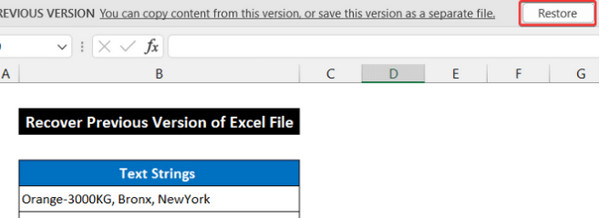
Μέρος 2. Πώς να ανακτήσετε προηγούμενες εκδόσεις αρχείων Excel μέσω της επιλογής Διαχείριση βιβλίου εργασίας
Η δυνατότητα Διαχείριση βιβλίου εργασίας στο Excel αποθηκεύει μη αποθηκευμένα βιβλία εργασίας στον υπολογιστή σας. Η λειτουργία είναι αυτόματη, χωρίς τίποτα για ενεργοποίηση ή ενεργοποίηση. Μάθετε πώς μπορείτε να ανακτήσετε την προηγούμενη έκδοση του αρχείου Excel χρησιμοποιώντας την επιλογή Διαχείριση βιβλίου εργασίας. Παρακαλώ μιμηθείτε τα παρακάτω λεπτομερή βήματα.
Βήμα 1Ανοίξτε το αρχείο Excel που θέλετε να ανακτήσετε. Μετά από αυτό, επιλέξτε το κουμπί Αρχείο επάνω δεξιά. Κάντε κλικ στο εικονίδιο με το κάτω βέλος της επιλογής Διαχείριση βιβλίου εργασίας στα δεξιά. Θα εμφανιστεί ένα αναπτυσσόμενο εικονίδιο. Παρακαλώ επιλέξτε το Ανάκτηση μη αποθηκευμένων βιβλίων εργασίας κουμπί.
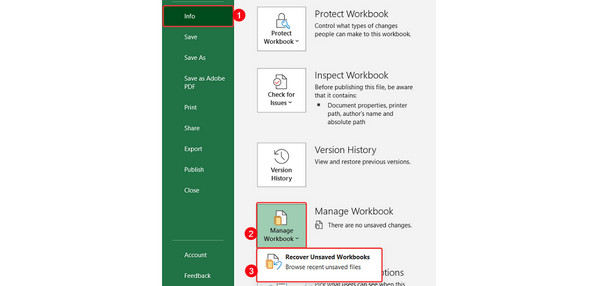
Βήμα 2Το άλμπουμ του υπολογιστή θα εμφανιστεί στην οθόνη. Κάντε κλικ στο αρχείο Excel που θέλετε να ανακτήσετε. Αργότερα, κάντε κλικ στο Ανοικτό κουμπί στο κάτω μέρος. Το αρχείο θα εμφανιστεί στο Microsoft Excel. Μετά από αυτό, ήρθε η ώρα να αποθηκεύσετε το αρχείο. Χρειάζεται μόνο να μεταβείτε στην ενότητα Αρχείο επάνω αριστερά. Επιλέξτε το Αποθήκευση ως κουμπί στα αριστερά. Αποθηκεύστε το αρχείο στη συνέχεια σε μία από τις διαθέσιμες θέσεις στην οθόνη.
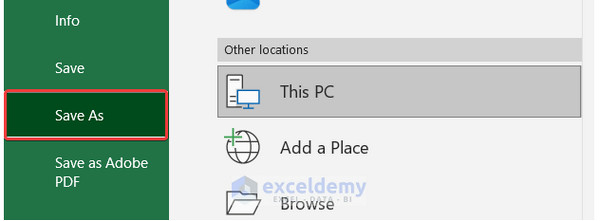
FoneLab Data Retriever - ανακτήστε τα χαμένα / διαγραμμένα δεδομένα από τον υπολογιστή, το σκληρό δίσκο, τη μονάδα flash, την κάρτα μνήμης, την ψηφιακή φωτογραφική μηχανή και πολλά άλλα.
- Ανάκτηση φωτογραφιών, βίντεο, επαφών, WhatsApp και άλλων δεδομένων με ευκολία.
- Προεπισκόπηση δεδομένων πριν από την ανάκτηση.
Μέρος 3. Πώς να ανακτήσετε προηγούμενες εκδόσεις αρχείων Excel μέσω των ιδιοτήτων αρχείων
Μπορείτε επίσης να αποκτήσετε πρόσβαση στις ιδιότητες του αρχείου Excel στην επιφάνεια εργασίας του υπολογιστή. Χρειάζεται μόνο να κάνετε δεξί κλικ στο αρχείο. Για να κατανοήσετε καλύτερα τη διαδικασία, μιμηθείτε τα παρακάτω λεπτομερή βήματα σχετικά με τον τρόπο ανάκτησης του αρχείου Excel στην προηγούμενη έκδοση. Προχώρα.
Βήμα 1Μεταβείτε στο Αρχείο Excel που θέλετε στον υπολογιστή σας ή στην αρχική του τοποθεσία. Μετά από αυτό, οι επιλογές θα εμφανιστούν στην οθόνη. Επιλέξτε το Ιδιοκτησίες κουμπί.
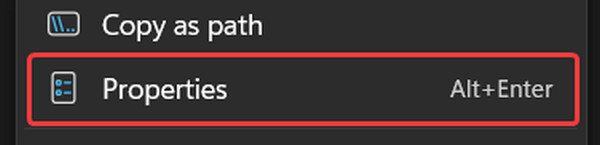
Βήμα 2Θα εμφανιστεί ένα πλαίσιο διαλόγου. Επιλέξτε το Προηγούμενη έκδοση καρτέλα στις επιλογές. Κάντε κλικ στο Ανοικτό και επιλέξτε το OK κουμπί. Το πρόγραμμα Microsoft Excel θα εμφανιστεί ανοίγοντας το αρχείο Excel.
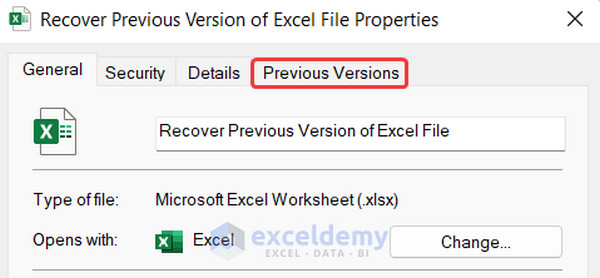
Μέρος 4. Πώς να ανακτήσετε προηγούμενες εκδόσεις αρχείων Excel μέσω της ανάκτησης εγγράφων
Η δυνατότητα ανάκτησης εγγράφων έχει σχεδιαστεί για να ανακτά τα αρχεία σας εάν δεν είναι αποθηκευμένα. Θα έχετε πρόσβαση σε αυτήν τη δυνατότητα στο Microsoft Excel. Μάθετε πώς μπορείτε να ανακτήσετε υπολογιστικό φύλλο Excel χρησιμοποιώντας αυτήν τη δυνατότητα ακολουθώντας τα παρακάτω λεπτομερή βήματα. Προχώρα.
Βήμα 1Ανοίξτε το αρχείο Excel στο άλμπουμ του υπολογιστή. ο Αποκατάσταση εγγράφων η ενότητα θα εμφανιστεί στα αριστερά. Επιλέξτε ένα αρχείο και κάντε κλικ στο Βέλος προς τα κάτω κουμπί. Επιλέξτε το Δες κουμπί μετά.
Βήμα 2Ήρθε η ώρα να αποθηκεύσετε το αρχείο Excel. Παρακαλώ σημειώστε το Αρχεία κουμπί επάνω αριστερά και επιλέξτε το Αποθήκευση ως κουμπί. Αργότερα, επιλέξτε μία από τις διαθέσιμες τοποθεσίες.
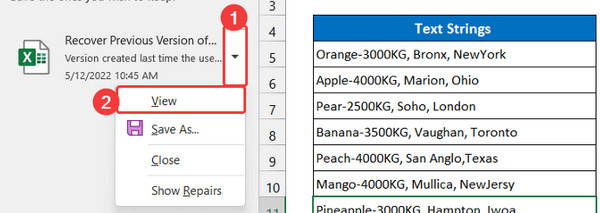
Μέρος 5. Πώς να ανακτήσετε προηγούμενες εκδόσεις αρχείων Excel με το FoneLab Data Retriever
Ένα εργαλείο τρίτου κατασκευαστή μπορεί επίσης ανακτήστε το αρχείο σας Excelτης προηγούμενης έκδοσης. FoneLab Data Retriever μπορεί να ανακτήσει την προηγούμενη έκδοση του αρχείου Excel σε Mac και Windows. Το καλό με αυτό το εργαλείο είναι ότι δεν θα καταστρέψει τα αρχικά δεδομένα πριν από την ανάκτηση. Το λογισμικό υποστηρίζει πολλούς τύπους δεδομένων που υπάρχουν στον υπολογιστή σας. Περιλαμβάνει έγγραφα, φωτογραφίες, email, βίντεο και άλλα.
FoneLab Data Retriever - ανακτήστε τα χαμένα / διαγραμμένα δεδομένα από τον υπολογιστή, το σκληρό δίσκο, τη μονάδα flash, την κάρτα μνήμης, την ψηφιακή φωτογραφική μηχανή και πολλά άλλα.
- Ανάκτηση φωτογραφιών, βίντεο, επαφών, WhatsApp και άλλων δεδομένων με ευκολία.
- Προεπισκόπηση δεδομένων πριν από την ανάκτηση.
Επιπλέον, υποστηρίζει διάφορα σενάρια για τον υπολογιστή σας. Περιλαμβάνει τυχαία διαγραφή, απροσδόκητη απενεργοποίηση, ανεπιθύμητη μορφοποίηση, ιούς και άλλα. Θέλετε να μάθετε πώς λειτουργεί αυτό το εργαλείο; Δείτε τα αναλυτικά βήματα παρακάτω. Προχώρα.
Βήμα 1Κατεβάστε το εργαλείο. Κάνοντας κλικ στο Δωρεάν κατέβασμα το κουμπί θα το κάνει αυτό. Αργότερα, ρυθμίστε και εκκινήστε το λογισμικό στον υπολογιστή σας.

Βήμα 2Επιλέξτε το έγγραφα κουμπί στο επάνω μέρος. Κάντε κλικ στο σάρωση πατήστε στη συνέχεια για να εντοπίσετε τα έγγραφα στον υπολογιστή, συμπεριλαμβανομένων των αρχείων Excel.
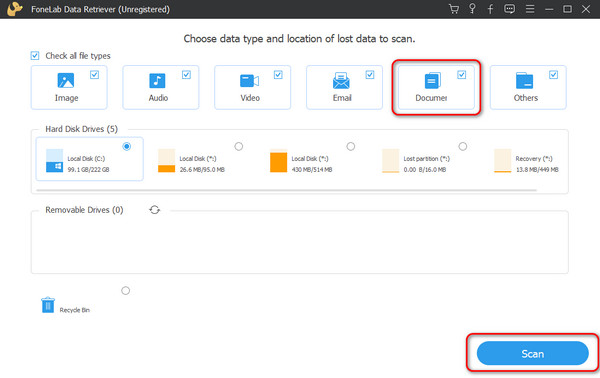
Βήμα 3Το λογισμικό θα φορτώσει για περίπου λίγα δευτερόλεπτα. Περιμένετε υπομονετικά.
Βήμα 4Επιλέξτε τα αρχεία Excel που θέλετε να ανακτήσετε στον υπολογιστή σας. Μετά από αυτό, παρακαλώ σημειώστε το Ανάκτηση κουμπί για να ξεκινήσει η διαδικασία ανάκτησης.
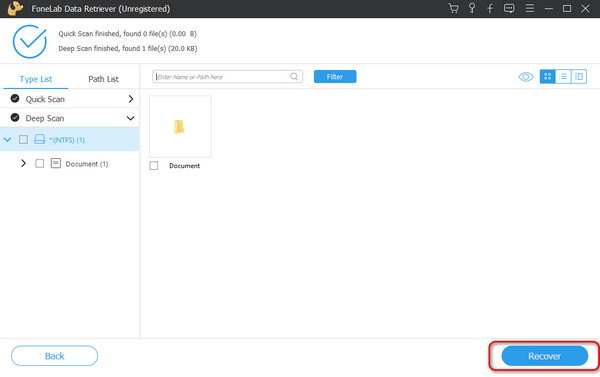
FoneLab Data Retriever - ανακτήστε τα χαμένα / διαγραμμένα δεδομένα από τον υπολογιστή, το σκληρό δίσκο, τη μονάδα flash, την κάρτα μνήμης, την ψηφιακή φωτογραφική μηχανή και πολλά άλλα.
- Ανάκτηση φωτογραφιών, βίντεο, επαφών, WhatsApp και άλλων δεδομένων με ευκολία.
- Προεπισκόπηση δεδομένων πριν από την ανάκτηση.
Μέρος 6. Συχνές ερωτήσεις σχετικά με τον τρόπο ανάκτησης προηγούμενων εκδόσεων αρχείων Excel
Πώς μπορώ να ανακτήσω μια προηγούμενη έκδοση ενός αρχείου Excel στο OneDrive;
Συνδεθείτε στο onedrive λογαριασμός. Μετά από αυτό, επιλέξτε το αρχείο που θέλετε να ανακτήσετε. Επιλέξτε την έκδοση που θέλετε να επαναφέρετε. Κάντε δεξί κλικ στο Ιστορία έκδοση ενότητα του αρχείου και κάντε κλικ στο Επαναφορά κουμπί.
Πώς ενεργοποιείτε τη δυνατότητα αυτόματης αποθήκευσης στο Excel;
Πρέπει να αποθηκεύσετε το Excel στο OneDrive. Για να το κάνετε αυτό, ανοίξτε το αρχείο Excel. Μετά από αυτό, κάντε κλικ στο Αρχεία κουμπί επάνω αριστερά. Αργότερα, επιλέξτε το Αποθήκευση ως και κάντε κλικ στο onedrive Ενότητα. Επιλέξτε έναν υποφάκελο, εισαγάγετε το όνομα του αρχείου και κάντε κλικ στο Αποθήκευση κουμπί.
Όταν θέλετε να ανακτήσετε μια προηγούμενη έκδοση ενός αρχείου Excel, υπάρχουν 5 μέθοδοι που μπορείτε να χρησιμοποιήσετε. Τα περισσότερα από αυτά είναι ενσωματωμένοι τρόποι. Επιπλέον, αυτή η ανάρτηση περιλαμβάνει το κορυφαίο εργαλείο που μπορεί να ανακτήσει τις προηγούμενες εκδόσεις του Excel, FoneLab Data Retriever. Μπορείτε να έχετε το εργαλείο στον υπολογιστή σας για να απολαύσετε όλες τις δυνατότητες του. Έχετε περισσότερες ερωτήσεις; Αφήστε τα στα σχόλια παρακάτω. Θα τους απαντήσουμε ολόψυχα το συντομότερο δυνατό. Ευχαριστώ!
FoneLab Data Retriever - ανακτήστε τα χαμένα / διαγραμμένα δεδομένα από τον υπολογιστή, το σκληρό δίσκο, τη μονάδα flash, την κάρτα μνήμης, την ψηφιακή φωτογραφική μηχανή και πολλά άλλα.
- Ανάκτηση φωτογραφιών, βίντεο, επαφών, WhatsApp και άλλων δεδομένων με ευκολία.
- Προεπισκόπηση δεδομένων πριν από την ανάκτηση.
